
Περιεχόμενο
Το iOS 7 είναι μια εντελώς νέα εμπειρία για χρήστες iPhone, iPad και iPod touch με τόνους κρυμμένων χαρακτηριστικών και νέα κόλπα. Τόσοι πολλοί που μετά τη σύνταξη 25 κρυφών λειτουργιών iOS 7 μία φορά, βρήκαμε άλλες 25 λειτουργίες iOS 7 για τις οποίες πρέπει να ξέρετε.
Εάν διαθέτετε ένα iPhone ή iPad με iOS 7, αυτά τα κρυμμένα χαρακτηριστικά θα σας βοηθήσουν να κάνετε περισσότερα με τη συσκευή και σε ορισμένες περιπτώσεις να αποκαταστήσετε λίγο την προτίμηση ορισμένων αγαπημένων λειτουργιών iOS 6 που έκαναν πίσω στο νέο σχεδιασμό του IOS 7.
Υπάρχουν επίσης κάποιες κρυφές λειτουργίες του iOS 7 που δεν είναι καινούργιες για αυτήν την ενημέρωση, αλλά αξίζει να μοιραστείτε για χρήστες που θέλουν να γνωρίζουν όλες τις συμβουλές και τα τεχνάσματα που περιλαμβάνει η Apple στο iOS 7, ειδικά αν πρόκειται για την πρώτη τους συσκευή ή αν είναι το πρώτο iPhone ή iPad που έχουν χρόνο να εξερευνήσουν και να κάνουν πλήρη χρήση τους.

Εδώ είναι 25 ακόμη κρυμμένες λειτουργίες iOS 7 για iPad, iPhone και iPod touch.
Καμία από αυτές τις κρυφές λειτουργίες του iOS 7 δεν απαιτεί από τον χρήστη να αγοράσει εφαρμογές ή αξεσουάρ, αν και έχουμε μια λίστα με 100 εφαρμογές iPhone που πρέπει να εξερευνήσετε και μια λίστα με εξαιρετικά Αξεσουάρ iPhone για χρήστες που ψάχνουν για αυτές.
Αξίζει να θυμηθείτε ότι αυτές οι λειτουργίες iOS 7 δεν κρύβονται πίσω από έναν μυστικό κωδικό ή ξεκλειδωμένα με ειδικές βρύσες. Αντίθετα, αυτά είναι χαρακτηριστικά που είναι κρυμμένα σε μενού ή που οι αναγνώστες μας έχουν ανακαλύψει τυχαία και έγραψαν για να μοιραστούν τον ενθουσιασμό τους με το Κέντρο Ελέγχου και πολλά άλλα χαρακτηριστικά του IOS 7.
25 Περισσότερα κρυμμένα iOS 7 Χαρακτηριστικά Βίντεο
Το παρακάτω βίντεο προβάλλει 25 νέες κρυμμένες λειτουργίες iOS 7 που όλοι οι ιδιοκτήτες iPhone, iPad και iPod touch πρέπει να γνωρίζουν. Ελέγξτε το ρομπότ μας για επιπλέον Οδηγούς iOS 7 και άρθρα σχετικά με τον τρόπο με τον οποίο μπορείτε να χρησιμοποιήσετε πολλές από τις πιο γνωστές λειτουργίες του iOS 7.
Χρησιμοποιήστε το Κέντρο ελέγχου
Το iOS 7 Control Center είναι ένας γρήγορος τρόπος για να ελέγχετε πολλές κοινές ρυθμίσεις iPhone, να ξεκινήσετε μια εφαρμογή φακού και να ελέγξετε την αναπαραγωγή μουσικής. Αντικαθιστά ορισμένες από τις λειτουργίες πολλαπλών εργασιών από το iOS 6 και σίγουρα αξίζει τον έλεγχο.
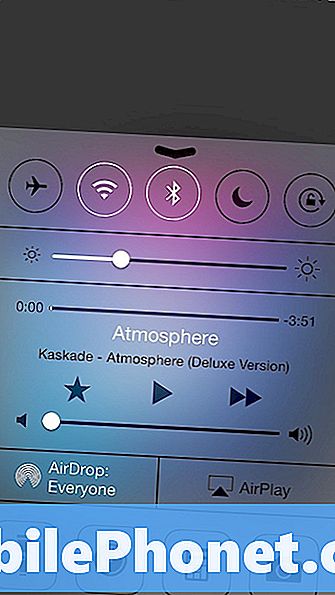
Για να χρησιμοποιήσετε το Κέντρο ελέγχου, απλώς σύρετε από οποιαδήποτε οθόνη στο iPhone. Εάν δεν το επιθυμείτε στην οθόνη κλειδώματος ή κατά τη διάρκεια των παιχνιδιών, μπορείτε να απενεργοποιήσετε αυτήν την πρόσβαση Ρυθμίσεις -> Κέντρο ελέγχου.
Χρησιμοποιήστε τα νέα χαρακτηριστικά του Siri
Το Siri έρχεται με μια νέα φωνή και την επιλογή να επιλέξει ένα αρσενικό ή θηλυκό φύλο και οι χρήστες μπορούν τώρα να κάνουν περισσότερα με το Siri στο iOS 7. Έχουμε ήδη καλύψει την αλλαγή των ελέγχων στο iPhone, αλλά αυτό δεν είναι όλα.
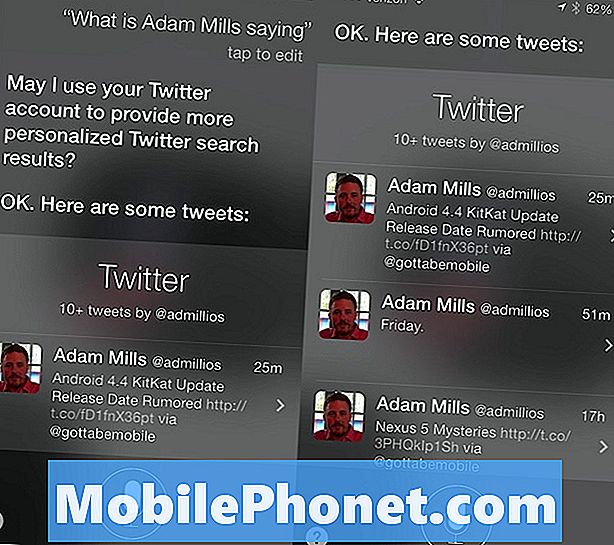
Πατήστε και κρατήστε πατημένο το κουμπί Home για να χρησιμοποιήσετε το Siri για να ελέγξετε τι κάποιος που ακολουθεί στο Twitter λέει: "Τι είναι το όνομα της επαφής που λέει;" Όσο έχετε συνδέσει το Twitter και τα ονόματα επαφών που συνδέονται με τους λογαριασμούς Twitter μπορείτε να πείτε το όνομά τους. Το Siri μπορεί να ζητήσει άδεια την πρώτη φορά.
Ανακινήστε για αναίρεση διαγραφής μηνυμάτων ηλεκτρονικού ταχυδρομείου
Εάν χρησιμοποιείτε την προεπιλεγμένη εφαρμογή Mail για τον προτιμώμενο τρόπο να ελέγχετε τα μηνύματα ηλεκτρονικού ταχυδρομείου στο iPhone, είναι εύκολο να διαγράψετε κατά λάθος ένα μήνυμα ηλεκτρονικού ταχυδρομείου και υπήρξε πόνθος να μεταβείτε στο φάκελο απορριμμάτων και να το επαναφέρετε.
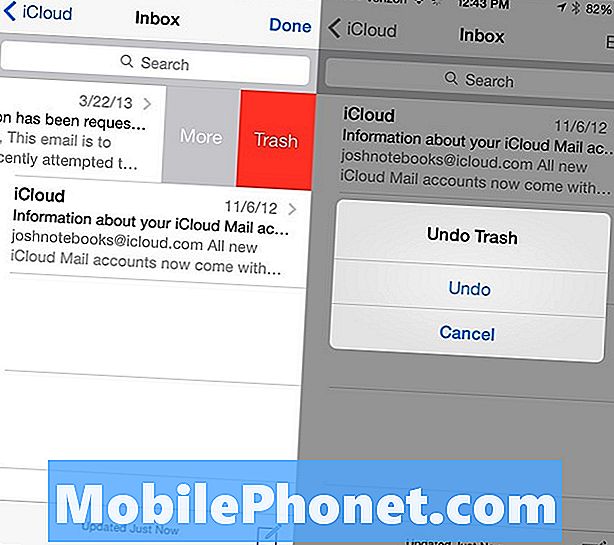
Στο iOS 7 τινάξτε το iPhone αμέσως μετά τη διαγραφή ενός μηνύματος για να επιστρέψετε το email στα εισερχόμενά σας. Αυτό είναι παρόμοιο με την επιλογή Shake to Undo typing που θα καθαρίσει τι πληκτρολογήσατε σε ένα πλαίσιο κειμένου με κούνημα.
Χρησιμοποιήστε τη λειτουργία νύχτας στους Χάρτες της Apple
Όταν χρησιμοποιείτε τους Χάρτες της Apple, οι ιδιοκτήτες iPhone και iPad αποκτούν μια νέα εμφάνιση που χρησιμοποιεί την οθόνη καλύτερα και όταν ο ήλιος ρυθμίζει θα πρέπει να αλλάξει αυτόματα σε νυχτερινή λειτουργία, η οποία αλλάζει τα χρώματα για μια ευκολότερη χρήση στη νυχτερινή εμπειρία.
Αυτό λειτουργεί μόνο όταν βρίσκεστε στη λειτουργία κατεύθυνσης περιστροφής κατεύθυνσης και θα πρέπει να αλλάξει αυτόματα σε πιο σκοτεινή λειτουργία, η οποία δεν θα αποσταθεροποιεί όσο οδηγείτε.
Δημιουργία προσαρμοσμένων κραδασμών για τις επαφές
Η Apple επιτρέπει στους χρήστες να δημιουργούν μια προσαρμοσμένη δόνηση για τις επαφές στο iOS 7 που μπορούν να χρησιμοποιήσουν για τηλεφωνικές κλήσεις και μηνύματα. Αυτός είναι ένας εύχρηστος τρόπος να γνωρίζετε ποιος σας καλεί ή στέλνει μηνύματα χωρίς να βγάζετε το iPhone από την τσέπη σας, ειδικά αν χρησιμοποιείτε τη λειτουργία Silent.
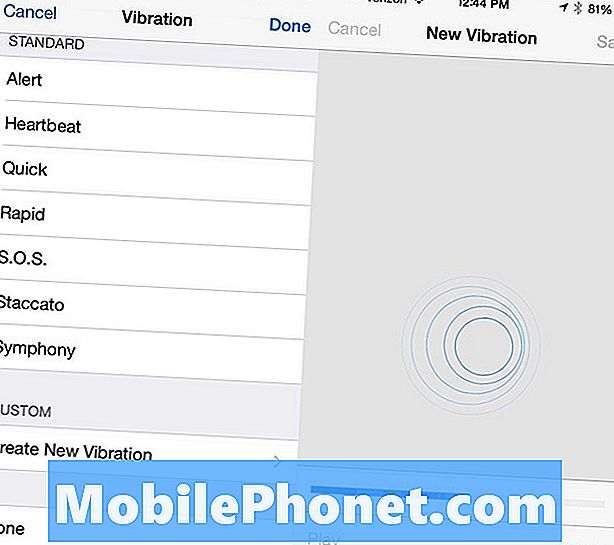
Παω σε Επαφές -> Επιλέξτε μια επαφή -> Επεξεργασία -> Πατήστε Custom Vibration -> Μετακινηθείτε προς τα κάτω στη συνέχεια, ακολουθήστε τον οδηγό στην οθόνη για να κάνετε ειδοποίηση δόνησης.
Αποστολή μηνύματος iMessage ως κειμένου
Τα μηνύματα IM είναι εξαιρετικά χρήσιμα για να αποφύγετε να τρέχετε τα όρια μηνυμάτων κειμένου και για να μιλάτε σε άλλους χρήστες iPhone, iPad, iPod touch και Mac, αλλά μερικές φορές αποτυγχάνουν. Οι χρήστες μπορούν να ενεργοποιήσουν μια ρύθμιση που θα στείλει ένα μήνυμα ως κείμενο ως αντίγραφο ασφαλείας. Αυτό πρέπει να γίνει αυτόματα και είναι ένας καλός τρόπος για να αποφύγετε τις χαμένες επικοινωνίες.
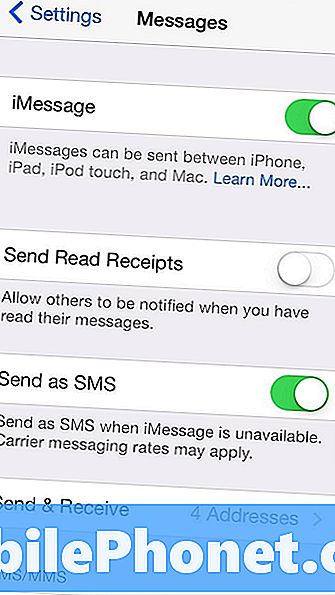
Παω σε Ρυθμίσεις -> Μηνύματα -> Αποστολή ως SMS. Με αυτό τον τρόπο ελπίζουμε να αποφύγετε τυχόν ανεπιθύμητες ειδοποιήσεις όταν η υπηρεσία είναι κακή ή το iMessages αποτυγχάνει να στείλει.
Σύρετε και αποσυνδέστε τα στοιχεία Ημερολογίου
Εάν χρησιμοποιείτε την ενσωματωμένη εφαρμογή ημερολογίου στο iOS 7, μπορείτε να μετακινήσετε γρήγορα ραντεβού με μεταφορά και απόθεση. Αυτό είναι ιδανικό για τη διόρθωση των μικρών λαθών του Siri.
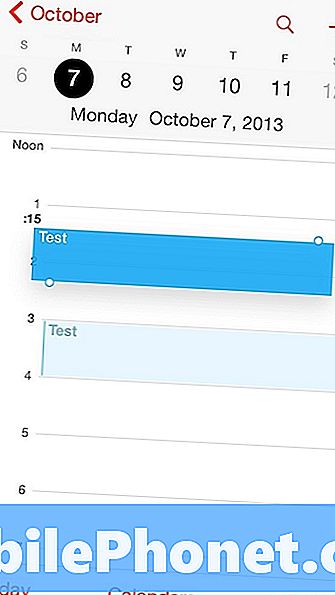
Πατήστε παρατεταμένα ένα ραντεβού και, στη συνέχεια, σύρετε το επάνω ή κάτω για να αλλάξετε την ώρα. Σύρετε προς την άκρη της οθόνης για να αλλάξετε την ημερομηνία.
Χρησιμοποιήστε το φλας της κάμερας για ειδοποιήσεις
Εάν χάσετε τις ειδοποιήσεις LED των smartphone Android, μπορείτε να ενεργοποιήσετε το φλας LED στο iPhone σε μια οπτική ειδοποίηση που είναι αδύνατο να χάσετε.

Πατήστε Ρυθμίσεις -> Προσβασιμότητα -> Φλας LED για ειδοποιήσεις για να το ενεργοποιήσετε. Απλά προειδοποιήστε ότι μπορεί να είναι πολύ φωτεινό ενώ οδηγείτε ή προσπαθείτε να κοιμηθείτε.
Κάντε το αυτοκίνητό σας να διαβάζει μηνύματα κειμένου
Εάν έχετε ένα αυτοκίνητο με ένα σύστημα ψυχαγωγίας παύσης που ζεύγη στο iPhone μπορεί να είναι σε θέση να διαβάσει τα μηνύματα κειμένου σας. Αυτό δεν είναι καινούργιο στο iOS 7, αλλά είναι μια πρόσφατη προσθήκη στο όχημά μας.
Πατήστε Ρυθμίσεις -> Bluetooth -> i για το σύστημα στο αυτοκίνητό σας -> Εμφάνιση Ειδοποιήσεων. αν αυτό δεν το κάνει, αναζητήστε λεπτομέρειες για το συγκεκριμένο σας σύστημα αυτοκινήτου.
Το Safari μπορεί να θυμάται τους κωδικούς πρόσβασης και τις πιστωτικές σας κάρτες
Το Safari μπορεί να θυμάται τα προσωπικά σας στοιχεία, συμπεριλαμβανομένων των κωδικών πρόσβασης και των πιστωτικών καρτών, ώστε να μην χρειάζεται να τα πληκτρολογείτε ξανά. Αυτή η λειτουργία είναι κρυμμένη στις ρυθμίσεις και μπορεί να απλοποιήσει τις ηλεκτρονικές αγορές από το iPhone ή το iPad.
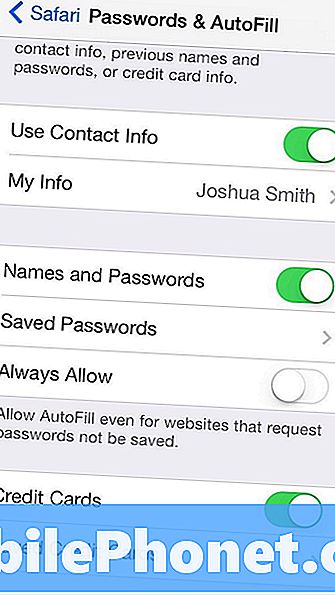
Μια ενημέρωση θα πρέπει να κάνει αυτό το συγχρονισμό στο iCloud στο Mac σας, αλλά προς το παρόν θα χρειαστεί να πάτε Ρυθμίσεις -> Safari -> Κωδικοί πρόσβασης & Αυτόματη συμπλήρωση. Από εδώ μπορείτε να ενεργοποιήσετε μεμονωμένες λειτουργίες να προσθέσετε ή να αφαιρέσετε κωδικούς πρόσβασης και πιστωτικές κάρτες και να τροποποιήσετε τα προσωπικά σας στοιχεία.
Προσαρμόστε το Κέντρο ειδοποιήσεων
Το Κέντρο ειδοποιήσεων iOS 7 έρχεται με μια νέα εμφάνιση και μια ειδική προβολή Σήμερα που δείχνει τα επερχόμενα ραντεβού σας, τον καιρό, να κάνει στοιχεία και πληροφορίες για τα αποθέματα.
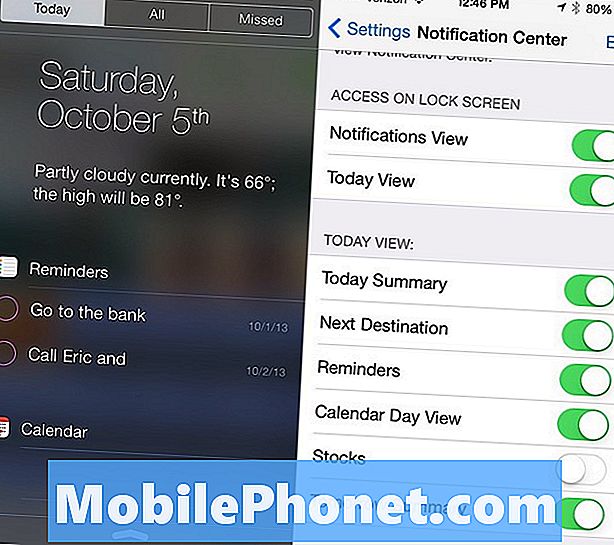
Αν δεν σας αρέσουν όλες αυτές οι πληροφορίες πηγαίνετε στο Ρυθμίσεις -> Κέντρο ειδοποιήσεων -> και να απενεργοποιήσετε ή να ενεργοποιήσετε τα στοιχεία στην ενότητα Προβολή σήμερα. Αυτό θα προσαρμόσει το Κέντρο ειδοποιήσεων σε αυτό που χρειάζεστε.
Πληκτρολογήστε γρήγορα το .com όπως στο iOS 6
Το πληκτρολόγιο iOS 6 περιλάμβανε ένα κουμπί .com για να πληκτρολογήσετε το τέλος μιας διεύθυνσης ιστού ή ηλεκτρονικού ταχυδρομείου, αλλά το κουμπί λείπει από το iOS 7. Ευτυχώς μπορείτε να πατήσετε και να κρατήσετε πατημένο για πρόσβαση σε κοινές λήξεις διευθύνσεων ιστού όπως .com, .edu και πολλά άλλα .
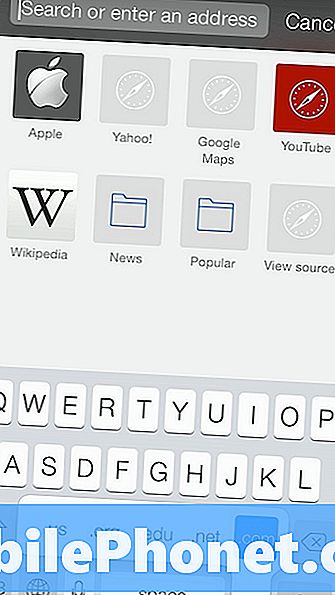
Πατήστε παρατεταμένη την περίοδο για να εμφανιστεί ένα μενού με πέντε λήξεις ονόματος τομέα. Όταν αυτό εμφανιστεί, σύρετε μέχρι εκείνο που θέλετε και αφαιρέστε το δάχτυλό σας για να το βάλετε.
Κοινή χρήση φωτογραφιών με AirDrop
Το iOS 7 φέρνει το AirDrop σε πολλά από τα τρέχοντα μοντέλα iPhone και iPad, διευκολύνοντας την κοινή χρήση φωτογραφιών με άλλη συσκευή iOS 7. Αυτή η λειτουργία δεν είναι διαθέσιμη σε όλες τις συσκευές iOS 7, αλλά για εκείνους που εργάζονται σε αυτήν είναι ένας ευκολότερος τρόπος για κοινή χρήση φωτογραφιών.
Διαβάστε: Πώς να χρησιμοποιήσετε το AirDrop στο iOS 7.
Αυτή η φόρμα λειτουργεί μέσα στην εφαρμογή "Φωτογραφίες" και την στέλνει μέσω WiFi, ακόμα και αν δεν είστε συνδεδεμένοι σε δίκτυο WiFi. Σύντομα θα πρέπει να λειτουργήσει για να στείλετε φωτογραφίες από το iPhone στο Mac.
Ορίστε προσαρμοσμένες κλήσεις κλήσης
Τώρα που έχετε δημιουργήσει μια προσαρμοσμένη δόνηση για τους κοινούς καλούντες, ορίστε ένα προσαρμοσμένο κουδούνι για να ξέρετε ποιος καλεί ή στέλνει μηνύματα χωρίς να κοιτάζει.
Ανοίξτε τις επαφές -> πατήστε στο Όνομα επαφής -> Επεξεργασία -> Επιλέξτε τον νέο ήχο κλήσης. Οι χρήστες μπορούν να αγοράσουν ringtones ή να δημιουργήσουν τη δική τους και να τα φορτώσουν με το iTunes.
Ανατρέξτε στους κοινόχρηστους συνδέσμους και τις καρτέλες σας Open Safari
Εάν θέλετε πιο γρήγορο τρόπο για να διαβάσετε τους συνδέσμους που μοιράζονται οι χρήστες που ακολουθείτε στο Twitter, χρησιμοποιήστε την ενότητα Safari Shared Links. Αυτό συλλέγει τους συνδέσμους που μοιράζονται τα άτομα που ακολουθείτε στο twitter και τα καθιστά εύκολο να τα διαβάσετε.
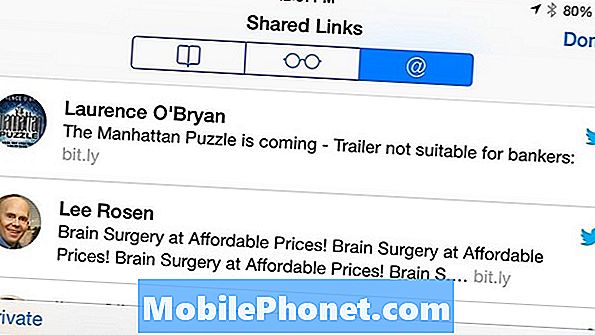
Πατήστε ένα για να ξεκινήσετε και όταν μετακινηθείτε στο κάτω μέρος της σελίδας μπορείτε να συνεχίσετε να διαβάζετε για να διαβάσετε την επόμενη ιστορία. Είναι ενεργοποιημένο μόλις συνδέσετε το λογαριασμό Twitter στο iPhone. Για πρόσβαση στο μενού πατήστε στο εικονίδιο σελιδοδεικτών στο κάτω μέρος του Safari και στο σύμβολο "@" στην επόμενη οθόνη.
Ελέγξτε το Ιστορικό ραδιοφώνου του iTunes
Εάν θέλετε να εντοπίσετε το τραγούδι που ακούσατε στο iTunes Radio κατά την οδήγηση, η Apple διευκολύνει να δει τι ήταν, έτσι ώστε να μπορείτε να αγοράσετε το τραγούδι από αυτά για $ 1,29.

Η ιστορία εμφανίζεται στην εφαρμογή Μουσική στο iPhone και στο iTunes, καθιστώντας εύκολη την εύρεση του τραγουδιού που αγαπάτε, αλλά ήταν πολύ απασχολημένοι για να θυμάστε το όνομα του. Στο iTunes, κάντε κλικ στην εικόνα του ραδιοφωνικού σταθμού για να δείτε το ιστορικό. Στη Μουσική στο iPhone ή στο iPad πατήστε Ραδιόφωνο και Ιστορικό στην επάνω αριστερή γωνία. Αυτό είναι επίσης όπου μπορείτε να δείτε τα πράγματα που έχετε προσθέσει στη λίστα επιθυμιών.
Χρησιμοποιήστε το πληκτρολόγιο διαχωρισμού στο iPad
Το iPad και το iPad mini έρχονται ακόμα με μια επιλογή για ένα πληκτρολόγιο με διαχωρισμό, το οποίο μπορεί να κάνει την πληκτρολόγηση ευκολότερη ενώ κρατάει το iPad σε οριζόντια λειτουργία. Αυτό είναι ιδανικό για περπάτημα γύρω από ένα iPad σε ένα κατάστημα ή ενώ χρησιμοποιείτε το iPad κάπου εκτός από την αγκαλιά σας.

Κατά τη χρήση του iPad, πατήστε και κρατήστε πατημένο το εικονίδιο του μικρού πληκτρολογίου στη δεξιά πλευρά της οθόνης και επιλέξτε το split. Αφού το πληκτρολόγιο είναι χωρισμένο, μπορείτε να το μετακινήσετε πάνω ή κάτω στην οθόνη για καλύτερη θέση.
Μεταβείτε ανάμεσα στο Bluetooth, το ηχείο και το iPhone στο Κέντρο ελέγχου
Η εναλλαγή μεταξύ του ηχείου, του iPhone και ενός ακουστικού Bluetooth, ενώ το iPhone είναι κλειδωμένο, μπορεί να είναι πόνος, αλλά εάν έχετε ενεργοποιημένο το Κέντρο Ελέγχου στην οθόνη κλειδώματος, μπορείτε εύκολα να το σπρώξετε προς τα επάνω και να αλλάξετε την πηγή.
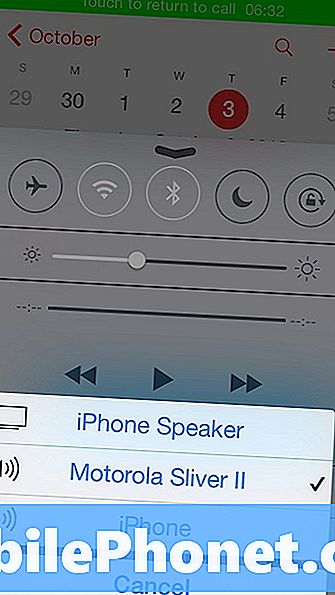
Τραβήξτε προς τα πάνω το Κέντρο ελέγχου και κάτω δεξιά, πάνω από το εικονίδιο της κάμερας, υπάρχει ένας διακόπτης επιλογής που επιτρέπει στους χρήστες να πατήσετε μία φορά για να εμφανιστεί ένα μενού και στη συνέχεια να πατήσετε στην πηγή που θέλετε να χρησιμοποιήσετε.
Μεταβείτε στο ψηφιακό ρολόι στην εφαρμογή ρολογιού
Από προεπιλογή, η εφαρμογή ρολογιού iPhone δείχνει την ώρα σε αναλογική και ενώ είναι εξαιρετικό αν θέλετε να παρακολουθείτε τα δευτερόλεπτα τσεκάρετε ακριβώς όπως στο δημοτικό σχολείο, δεν είναι τόσο καλό όσο συγκρίνετε δύο ψηφιακά ρολόγια για να δείτε τη διαφορά ώρας.
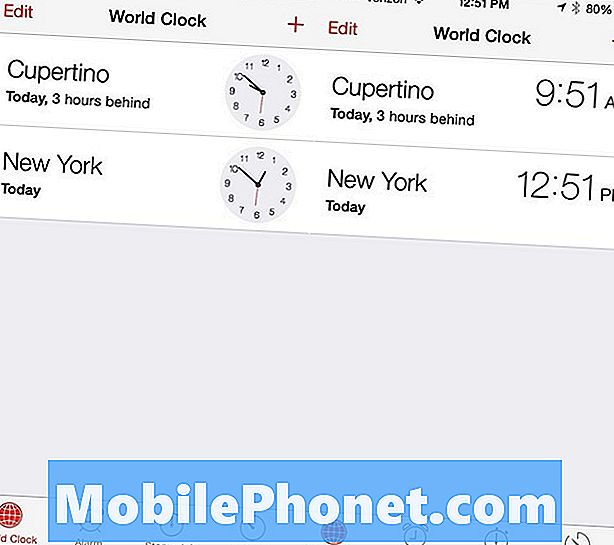
Αγγίξτε το ρολόι για να μεταβείτε στην ψηφιακή λειτουργία. Η εφαρμογή ρολογιού δείχνει επίσης πόσο μακριά είναι η ζώνη ώρας με ένα εύχρηστο μήνυμα "3 ώρες πίσω" ή "2 ώρες μπροστά".
Μοιραστείτε όλες τις φωτογραφίες από ένα συμβάν ταυτόχρονα
Η κάμερα iPhone είναι μία από τις πιο δημοφιλείς σύμφωνα με τις μεταφορτώσεις στο Flicker, που σημαίνει ότι είναι η μετάβαση στην κάμερα για πολλά γενέθλια, διακοπές ταξίδια συναυλιών, σχολικά παιχνίδια και σχεδόν κάθε άλλη εκδήλωση που μοιράζεστε με τους φίλους και την οικογένειά σας.
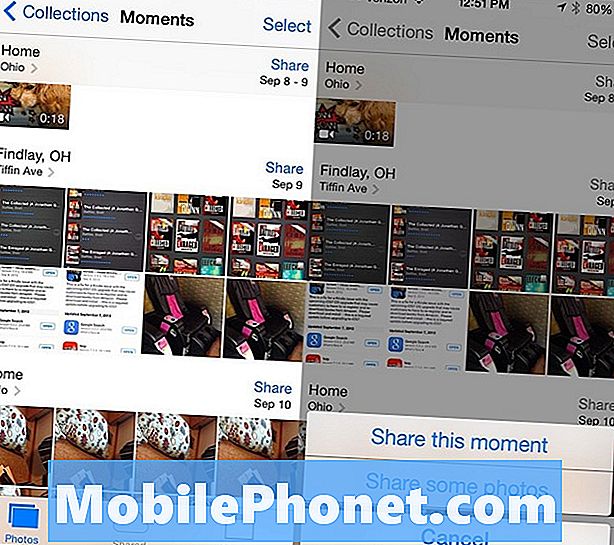
Η νέα εφαρμογή Φωτογραφίες κάνει την κοινή χρήση όλων των φωτογραφιών από ένα συμβάν ευκολότερη από ποτέ. Στην εφαρμογή Φωτογραφίες κάντε κλικ στις Φωτογραφίες -> μεταβείτε στις Στιγμές και έπειτα πατήστε το κουμπί Κοινή χρήση δίπλα στη στιγμή που θέλετε να μοιραστείτε. Μπορείτε να μοιραστείτε τη στιγμή με το PhotoStream, το Facebook ή το Flickr.
Πατήστε και κρατήστε πατημένο το, για ένα 'στο iPad
Ένα άλλο τέχνασμα πληκτρολογίου iPad στο iOS 7 θα σας εξοικονομήσει μερικές βρύσες την ημέρα εάν θέλετε να πάρετε τη στίξη σας σωστά χωρίς τη βοήθεια αυτόματης σωστής. Κανονικά η τοποθέτηση ενός αποστρόφου θα απαιτούσε να πατήσετε το κουμπί στίξης και στη συνέχεια την απόστροφο.
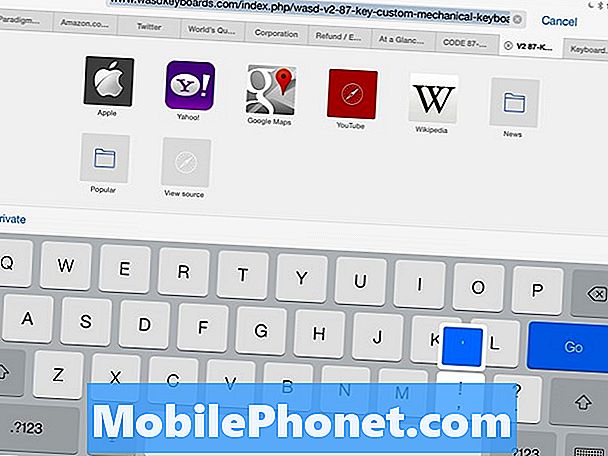
Με αυτό το τέχνασμα μπορείτε να παραλείψετε αυτό για να εξοικονομήσετε χρόνο. Κατά τη χρήση του iPad πατήστε και κρατήστε πατημένο το πλήκτρο κομματιού και σύρετε επάνω για να εισαγάγετε ένα απόστροφο.
Ελέγξτε τη μουσική και το Siri με τα ακουστικά σας
Ένα άλλο τέχνασμα που πολλοί ιδιοκτήτες iPhone και iPad δεν γνωρίζουν είναι ότι μπορούν να ελέγξουν ένα μεγάλο μέρος της συσκευής τους με τα τρία κουμπιά ακουστικών που στέλνουν μαζί με το iPhone. Εάν συνδέσετε τα ίδια ακουστικά σε ένα iPad, θα κάνει το ίδιο πράγμα.

Οι έλεγχοι έντασης ήχου είναι απλοί, αλλά λιγότεροι άνθρωποι γνωρίζουν ότι μπορείτε να χρησιμοποιήσετε το κουμπί έντασης ήχου για να τραβήξετε μια φωτογραφία, όπως και το κουμπί έντασης στο πλάι του τηλεφώνου. Το κεντρικό κουμπί μπορεί να κάνει παύση και να αναπαράγει μουσική με βρύση. Κάνοντας αυτό θα ξεκινήσει το Siri σε συσκευές με την υπηρεσία.
Ανατρέξτε στην ενότητα Λίστα με δυνατότητα κύλισης των συμβάντων ημερολογίου
Οι χρήστες που λείπουν από τη λίστα κύλισης συμβάντων ημερολογίου από το iOS 6 μπορούν να τα επαναφέρουν στο iOS 7 πατώντας στο εικονίδιο αναζήτησης στο ημερολόγιο.
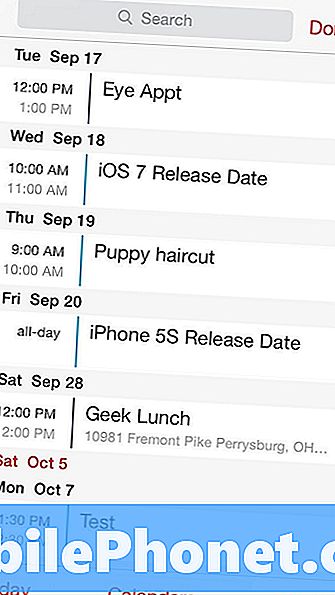
Με μια γρήγορη πτήση σε αυτό το εικονίδιο, μπορείτε τώρα να μετακινηθείτε στα συμβάντα στα ημερολόγιά σας χωρίς να ψάξετε με όνομα ή με άλλα κριτήρια.
Η ιδιωτική περιήγηση Safari είναι κρυμμένη, δεν λείπει
Η ιδιωτική περιήγηση στο Safari για iOS 7 είναι πιο δύσκολη, αλλά δεν λείπει από την τελευταία ενημέρωση λογισμικού στο iPhone και το iPad. Όταν βρίσκεστε σε κατάσταση ιδιωτικής περιήγησης, το iPhone δεν θα αποθηκεύσει αναζητήσεις ή διευθύνσεις ιστού. Τα χρώματα του μενού θα αλλάξουν σε γκρι. Αυτό δεν αποκρύπτει την ταυτότητά σας, μόνο ό, τι έχετε δει από κάποιον που έχει πρόσβαση στο iPhone σας.
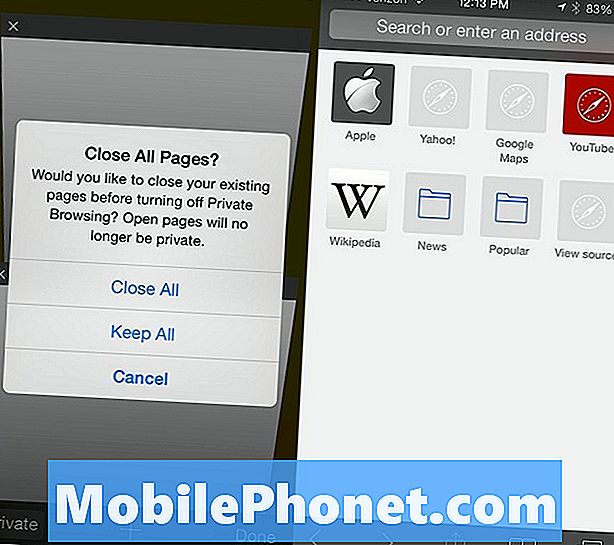
Ανοίξτε το Safari και πατήστε στην ετικέτα καρτέλας ή σελιδοδείκτη και η ιδιωτική λειτουργία θα εμφανιστεί στην κάτω αριστερή γωνία. Οι χρήστες μπορούν να επιλέξουν να διατηρήσουν όλες τις σελίδες που είναι ανοιχτές ή να τις κλείσουν όλες. Για να τερματίσετε τη λειτουργία ιδιωτικής περιήγησης, αγγίξτε ξανά τους σελιδοδείκτες ή το μενού και έπειτα στο Ιδιωτικό και επιλέξτε να διατηρήσετε ή να κλείσετε τα παράθυρα ξανά
Απόκρυψη του NewsStand
Η Apple εξακολουθεί να πιέζει το NewsStand ως έναν πολύ καλό τρόπο για να διαβάσει εφημερίδες και περιοδικά, αλλά αν δεν χρησιμοποιήσετε το NewsStand, μπορείτε τώρα να σπρώξετε το εικονίδιο σε ένα φάκελο και να το αποκρύψετε από την όραση.
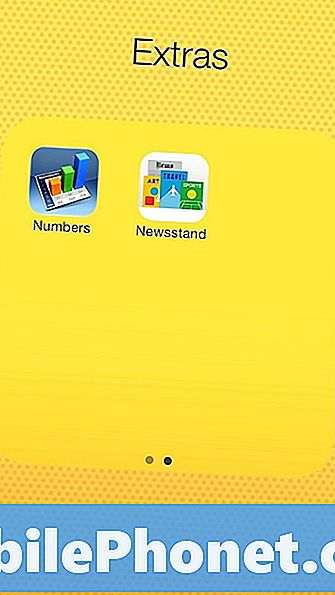
Τώρα το NewsStand συμπεριφέρεται σαν οποιαδήποτε άλλη εφαρμογή από την Apple. Δεν μπορείτε να διαγράψετε την εφαρμογή NewsStand, αλλά μπορείτε να πατήσετε και να κρατήσετε πατημένο επάνω της έως ότου jiggles. Όταν είναι έτοιμο, πατήστε και κρατήστε πατημένο το, σύρετέ το σε ένα φάκελο και αν το θέλετε πραγματικά από τη θέα, βάλτε το στη δεύτερη σελίδα ενός φακέλου.


